

Drücken Sie zunächst die Tastenkombination WIN+E, um den Datei-Explorer zu öffnen, suchen Sie C:WindowsSystem32TasksMicrosoftXblGameSave und klicken Sie mit der rechten Maustaste auf den Ordner XblGameSave, um ihn zu löschen.
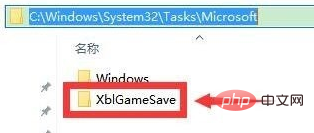
Öffnen Sie dann den Registrierungseditor und navigieren Sie zur Registrierung HKEY_LOCAL_MACHINE SOFTWARE Microsoft Windows NT CurrentVersion Schedule TaskCache TreeMicrosoft XblGameSave.
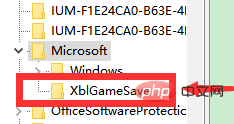
(Empfohlenes Lernen: HTML-Tutorial)
Suchen Sie HKEY_LOCAL_MACHINE SOFTWARE in der Registrierung von Microsoft Windows NT CurrentVersion Schedule TaskCache TreeMicrosoft XblGameSave
Rechtsklick auf XblGameSave und löschen.
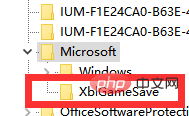
Klicken Sie auf das Suchfeld auf dem WIN-Symbol in der unteren linken Ecke des Computerdesktops, geben Sie „services.msc“ in das Suchfeld ein, um den Dienst zu öffnen, und legen Sie den Dienst fest Artikel App Bereitschaft zur Automatik.
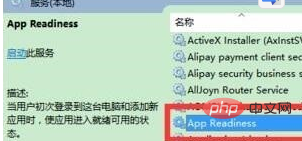
Klicken Sie unten auf „Übernehmen“. Dann ok. Nachdem die Einstellungen abgeschlossen sind, starten Sie den Computer neu und aktualisieren Sie Windows erneut. Das Update wird dann erfolgreich sein.
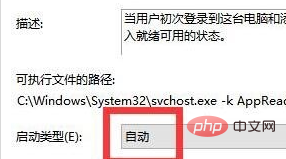
Empfohlene verwandte Tutorials: Windows-Tutorial
Das obige ist der detaillierte Inhalt vonDer Windows-Computer meldet, dass die Aktualisierung nicht abgeschlossen werden kann und die Änderungen rückgängig gemacht werden. Für weitere Informationen folgen Sie bitte anderen verwandten Artikeln auf der PHP chinesischen Website!
 Windows prüft den Portbelegungsstatus
Windows prüft den Portbelegungsstatus
 Überprüfen Sie die Portbelegungsfenster
Überprüfen Sie die Portbelegungsfenster
 Windows-Fotos können nicht angezeigt werden
Windows-Fotos können nicht angezeigt werden
 Überprüfen Sie den Status der belegten Ports in Windows
Überprüfen Sie den Status der belegten Ports in Windows
 Windows kann nicht auf den freigegebenen Computer zugreifen
Windows kann nicht auf den freigegebenen Computer zugreifen
 Automatisches Windows-Update
Automatisches Windows-Update
 Windows Boot Manager
Windows Boot Manager
 Tastenkombinationen für den Windows-Sperrbildschirm
Tastenkombinationen für den Windows-Sperrbildschirm




